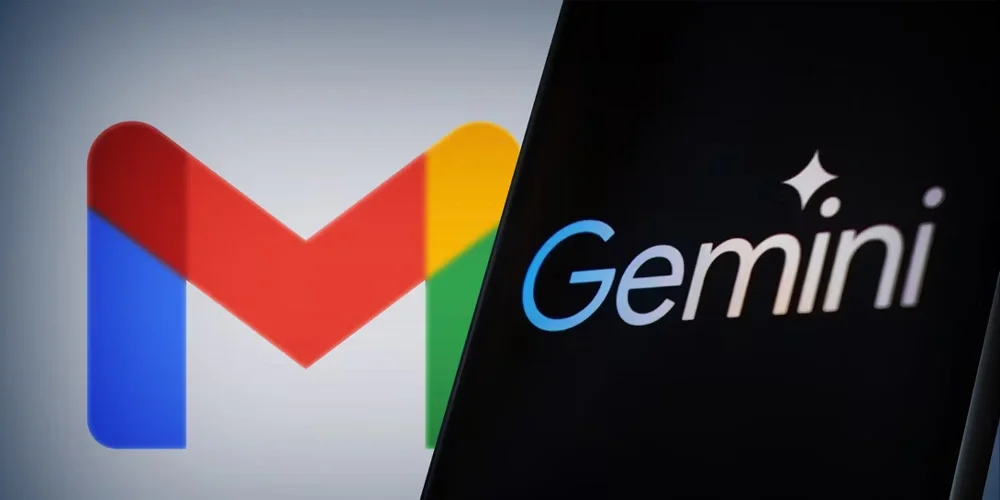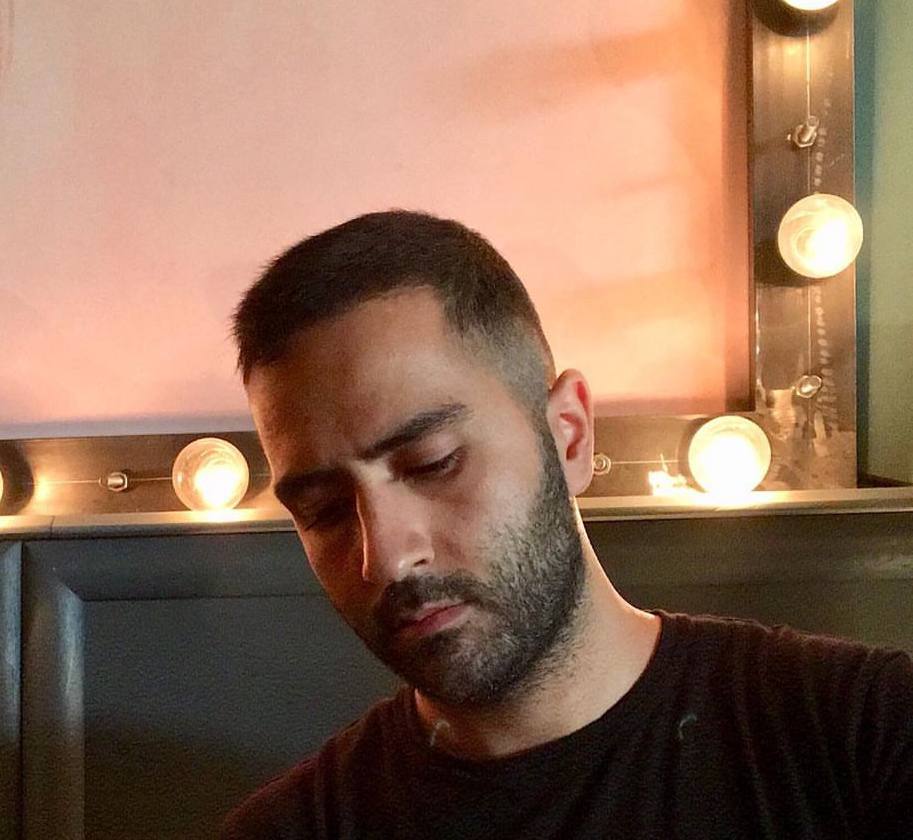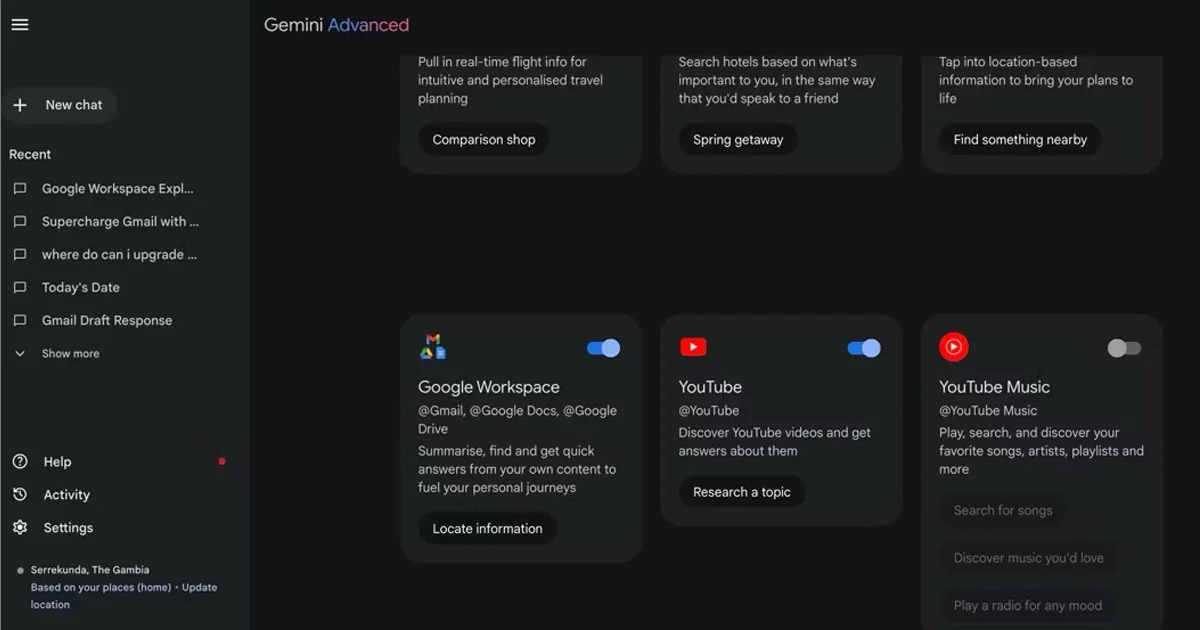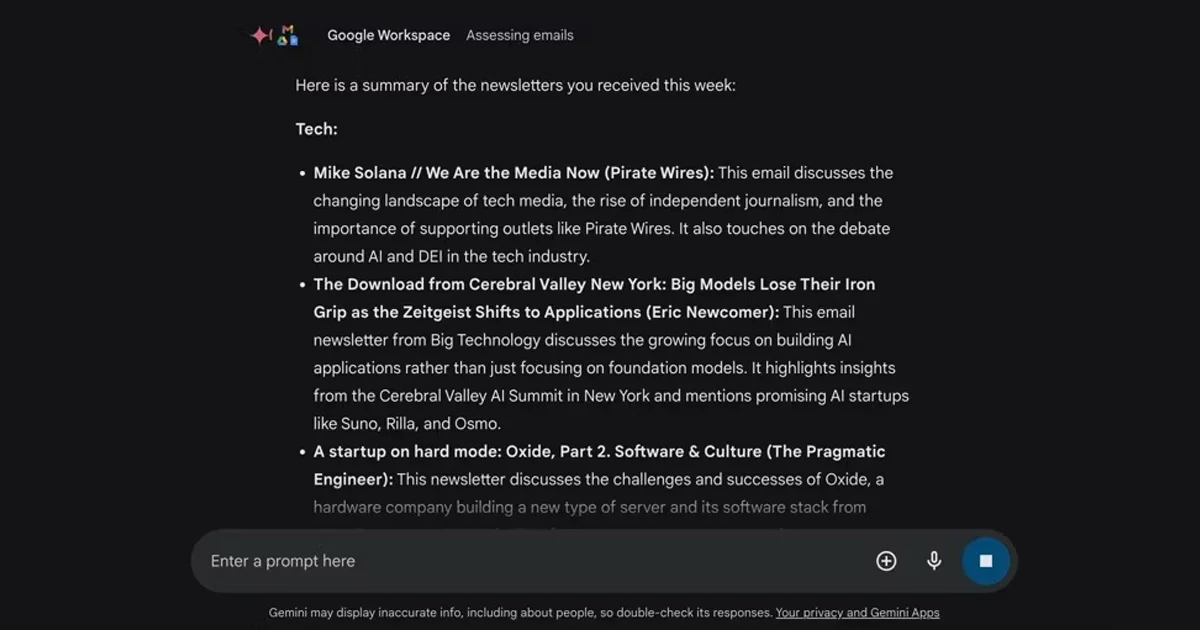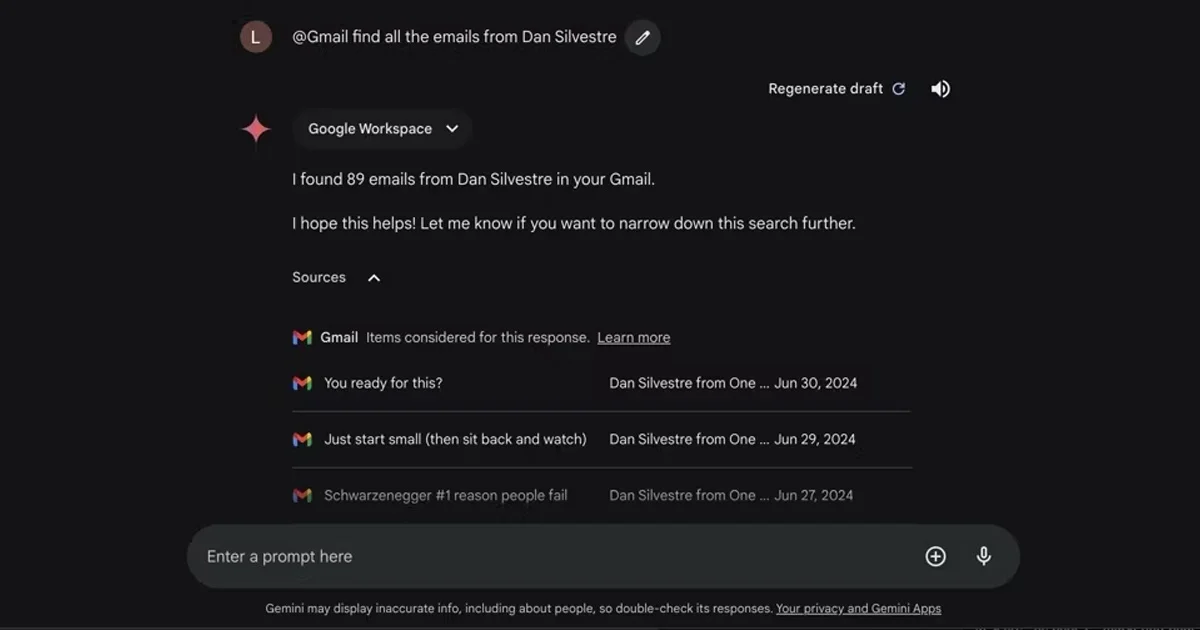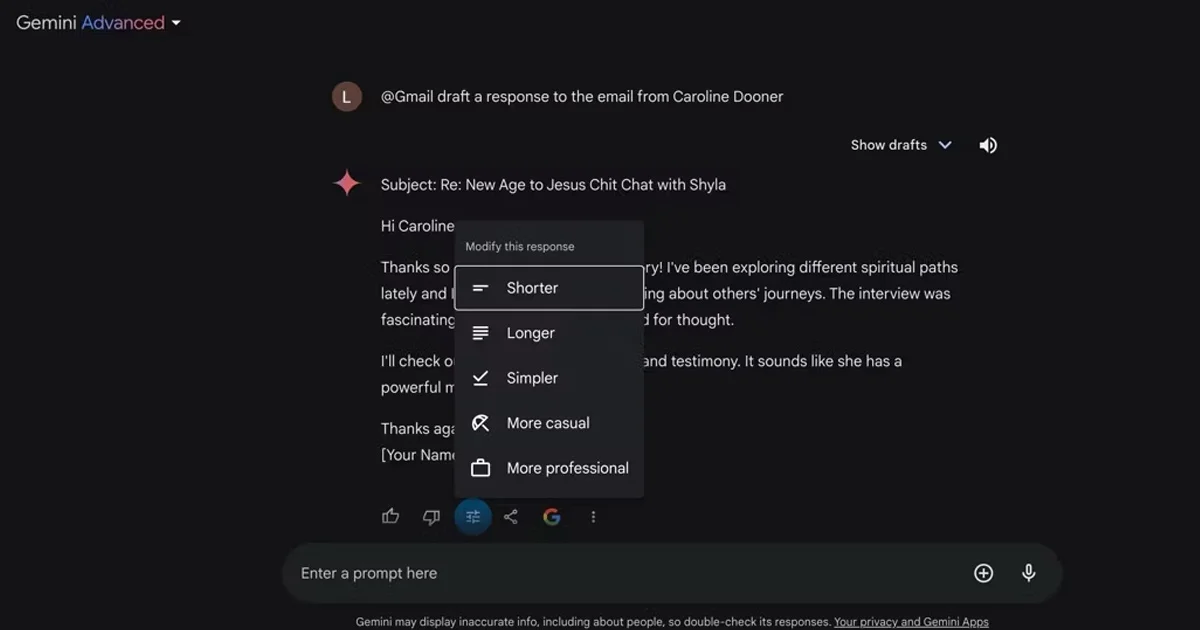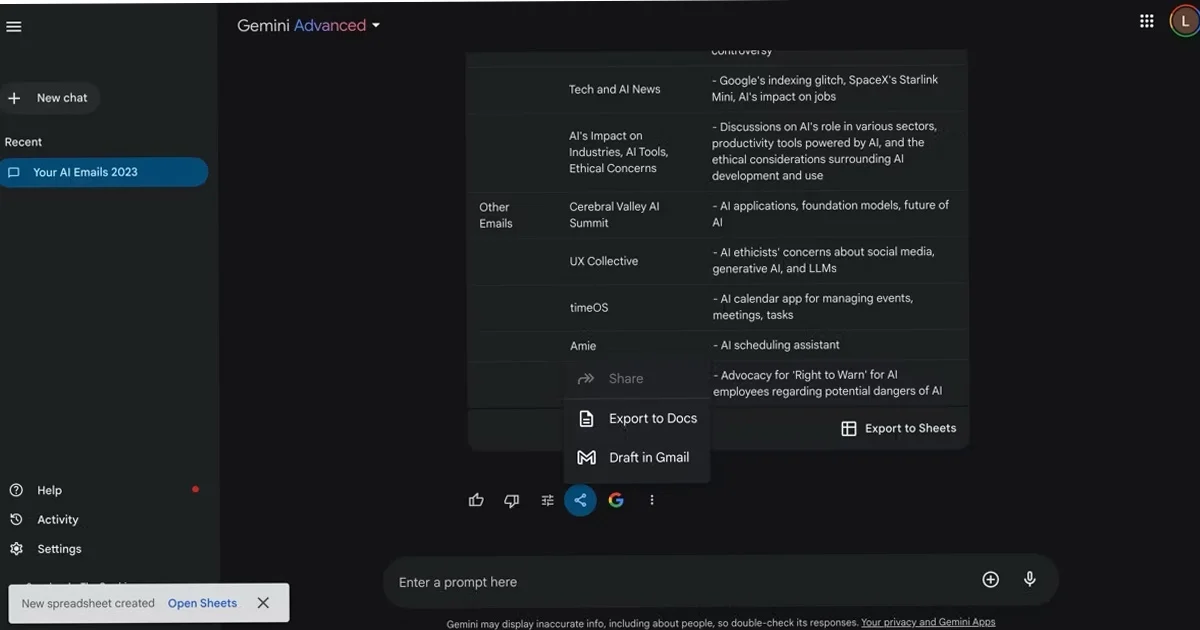استفاده از هوش مصنوعی جمنای برای جیمیل خبر بسیار مهمی است که این روزها زیاد در مورد آن میشنویم. با استفاده از این ترفندهای جادویی هوش مصنوعی گوگل، تجربه شما از کار با جیمیل به طور چشمگیری تغییر خواهد کرد! معرفی هوش مصنوعی به جریان کاری روزانه شما میتواند تغییرات بزرگی به همراه داشته باشد، به ویژه زمانی که صحبت از مدیریت ایمیلها به میان میآید. اگر کاربر جیمیل هستید، خوشحال خواهید شد که بدانید میتوانید از Gemini، مدل هوش مصنوعی گوگل، برای مدیریت ایمیلهای خود استفاده کنید. در این مطلب به استفاده ار هوش مصنوعی جمنای برای جیمیل میپردازیم.
استفاده از هوش مصنوعی جمنای برای جیمیل
فعالسازی افزونه جمنای در Google Workspace
Gemini مانند دیگر ابزارهای قدرتمند هوش مصنوعی، میتواند در انجام وظایف روزانه مانند ایدهپردازی، نوشتن و تحقیق کمک کند. اما یکی از مزایای جمنای نسبت به ابزارهایی مانند ChatGPT، امکان هماهنگ شدن آن با Google Workspace است که به شما امکان دسترسی به جیمیل و دیگر ابزارهای کاری گوگل را درون جمنای میدهد. برای شروع مراحل زیر را دنبال کنید:
- جمنای را در مرورگر خود نصب کرده و مطمئن شوید که به همان حساب گوگلی که برای جیمیل استفاده میکنید، وارد شدهاید.
- به Settings > Extensions بروید. در اینجا پنجره جدیدی باز میشود.
- افزونه Google Workspace را فعال کرده و در پاپآپ بعدی روی Continue کلیک کنید.
با فعالسازی این افزونه، جمنای میتواند به صندوق ورودی جیمیل شما و دیگر ابزارهای Workspace از جمله Google Docs و Google Drive دسترسی داشته باشد.
استفاده از Gemini برای خلاصه کردن ایمیلها
یک ویژگی جالب دیگر در مورد استفاده از هوش مصنوعی جمنای برای جیمیل که احتمالا برای شما کاربردی باشد. ایمیلهای خبرنامه اینباکس شما را پر میکنند و شما هرگز فرصتی برای خواندن آنها پیدا نمیکنید؟ با کمک جمنای میتوانید این ایمیلها را خلاصه کنید.
- در باکس متن جمنای علامت @ را تایپ کرده و Gmail را انتخاب کنید.
- از جمنای بخواهید تا خلاصهای از خبرنامههایی که در روز یا دوره خاصی دریافت کردهاید، به شما ارائه دهد.
- بدون نیاز به باز کردن جیمیل، از خلاصه ایمیلهای خود مطلع شوید. اما اگر میخواهید متن کامل را بخوانید، به راحتی میتوانید روی لینک ایمیل مورد نظر کلیک کرده و آن را در صندوق جیمیل خود بخوانید.
پیدا کردن ایمیلهای خاص در جمنای
یکی از بهترین روشها برای استفاده از هوش مصنوعی جمنای برای جیمیل ، پیدا کردن سریع یک ایمیل خاص است. این کار شما را از گشتن بیپایان و جستجو در صندوق جیمیلتان نجات میدهد.
میتوانید از جمنای بخواهید ایمیلهای خاصی را از فرستنده، تاریخ یا موضوعی خاص پیدا کند. جمنای لیستی از ایمیلهای مرتبط با معیار جستجوی شما ارائه خواهد داد. برای مشاهده ایمیل در صندوق ورودی جیمیل، روی لینک ایمیل کلیک کنید.
نگارش ایمیلها در جمنای
در ادامه مطلب استفاده از هوش مصنوعی جمنای برای جیمیل به یک قسمت جذاب اشاره میکنیم که احتمالاً برای شما بسیار جذاب است. استفاده از جمنای برای نگارش ایمیلها یک ویژگی کاربردی دیگر است که میتواند در وقت شما صرفهجویی کند. اما مهم است که قبل از ارسال پیشنویس را ویرایش کنید، زیرا جمنای ممکن است تمامی جزئیات پیام شما را به درستی منتقل نکند. برای انجام این کار مراحل زیر را دنبال کنید:
- از فرمان @Gmail برای نمایش تمامی ایمیلهایی که در روز مشخصی دریافت کردهاید، استفاده کنید.
- سپس از جمنای بخواهید که پیشنویس پاسخی به ایمیل از فرستنده خاصی بنویسد.
- خودتان پیشنویس را ویرایش کنید یا از گزینه Modify response برای تغییرات بیشتر استفاده کنید.
- وقتی از پیشنویس راضی شدید، روی آیکون Share کلیک کرده و Draft in Gmail را انتخاب کنید تا پیشنویس به جیمیل صادر شود. سپس گیرنده را اضافه کرده و روی Send کلیک کنید.
تبدیل ایمیلها به دادههای عملی
ایمیل باید به شما کمک کند تا کار خود را به بهترین شکل ممکن انجام دهید، به این معنا که هرچه کمتر زمان در صندوق ورودیتان بگذرانید، وقت بیشتری برای وظایف دیگر خواهید داشت. یکی از روشهایی که جمنای میتواند به شما در دستیابی به این هدف کمک کند، تبدیل ایمیلها به دادههای قابل اقدام است.
- ایمیلها را بر اساس تاریخ، فرستنده یا موضوع مرتب کنید.
- از جمنای بخواهید تا همه ایمیلهای شما درباره موضوعی خاص را پیدا کند.
- اطلاعات مرتبط را در یک جدول با تاریخها یا معیارهای دیگر سازماندهی کنید.
- این اطلاعات را به یک spreadsheet ارسال کنید. روی Export to Sheets کلیک کنید تا یک spreadsheet با استفاده از Google Sheets ایجاد شود.
سخن آخر
در این مطلب به استفاده از هوش مصنوعی جمنای برای جیمیل پرداختیم. میدانید که این روزها هوش مصنوعی نقش بسیار رمهمی در زندگی انسانها پیدا کرده. این ویژگیها کمک زیادی به شما خواهد کرد تا هم کارهای خود رال راحتتر وئ سریعتر انجام دهید و هم در وقت خود صرفهجویی کنید.
این ترفندهای جمنای تنها چند نمونه از روشهایی هستند که میتوانید تجربه خود از جیمیل را بهتر کرده و سرعت کار را افزایش دهید. همچنین میتوانید دستورات مختلف را تست کنید تا راههای بیشتری برای مدیریت ایمیلهای خود و کار در جمنای کشف کنید. اگر میخواهید اطلاعات بیشتری در مورد این هوش مصنوعی داشته باشید، پیشنهاد میکنیم مطلب هوش مصنوعی Gemini گوگل به سرویس گوگل مسیجز اضافه میشود را مطالعه کنید.
سوالات متداول
آیا جمنای میتواند ایمیلهای Spam را به صورت خودکار شناسایی و حذف کند؟
بله، جمنای با استفاده از هوش مصنوعی خود میتواند ایمیلهای Spam را شناسایی کند. شما میتوانید از جمنای بخواهید تا صندوق ورودی شما را برای ایمیلهای مشکوک یا Spam بررسی کند و آنها را به پوشه Spam منتقل کند. کافیست در جمنای فرمانی مانند “@Gmail find and move spam emails” را وارد کنید تا جمنای این کار را برای شما انجام دهد.
آیا امکان تنظیم یادآور برای ایمیلهای مهم با استفاده از جمنای وجود دارد؟
بله، یکی از ویژگیهای کاربردی جمنای ، تنظیم یادآور برای ایمیلهای مهم است. شما میتوانید از جمنای بخواهید که برای ایمیلهای خاصی یادآور تنظیم کند تا در زمان مشخصی به شما یادآوری کند. به عنوان مثال، میتوانید فرمان “@Gmail set a reminder for the email from [Sender Name] on [Date]” را وارد کنید تا جمنای برای شما یادآوری کند که در تاریخ مشخص به آن ایمیل پاسخ دهید یا آن را بررسی کنید.